Otázka
Problém: [Opravit] Windows 11 se vypíná místo přechodu do režimu spánku
Dobrý den, nedávno jsem nainstaloval Windows 11 na svůj zbrusu nový počítač a zpočátku jsem nezaznamenal žádné problémy. Později jsem si však všiml, že se můj počítač místo spánku vypíná. To se děje v obou případech – kdykoli to udělám ručně nebo poté, co by se měla spustit možnost automatického spánku. Toto je poměrně nepříjemný problém a rád bych ho vyřešil, prosím.
Vyřešená odpověď
Windows je složitý operační systém, který existuje již desítky let, takže není divu, že mnoho uživatelů ano netrpělivě čeká na nejnovější verze, které mají zlepšit použitelnost a uživatelské rozhraní, implementovat nové funkce a odstranit otravné chyby.
[1] Windows 11 byl velmi očekávaný, než byl 5. října 2021 konečně vydán.Není však překvapením, že nejnovější operační systém se nevyhnul problémům – hlásili, že chybělo datum/hodiny z jejich hlavního panelu, že skener nefungoval, a to se objeví vypínací box mimo jiné náhodně. Vypínání systému Windows 11 místo přechodu do režimu spánku je další problém, který není kritický, ale může značně snížit celkový zážitek uživatelů při používání jejich počítačů.
Celkově jde o známou chybu, která se vyskytovala v předchozích verzích Windows a zdá se, že stále obtěžuje uživatele dodnes (ovlivňuje stejně stejnou měrou stolní počítače a notebooky). Uživatelé tvrdí, že se jejich systémy vypnou, jakmile jdou spát, což nakonec způsobí, že režim je spíše k ničemu, protože místo toho lze použít funkci vypnutí.
Režim spánku je velmi pohodlnou možností, protože ke snadnému a rychlému spuštění využívá nepatrný zlomek elektrické energie – spouštění systému Windows před úplným vypnutím prostě trvá mnohem déle. Kromě toho pomáhá uživatelům ušetřit elektřinu, pokud odejdou na kratší dobu. To je hlavní důvod, proč je důležité opravit vypínání systému Windows 11 namísto přechodu do režimu spánku.
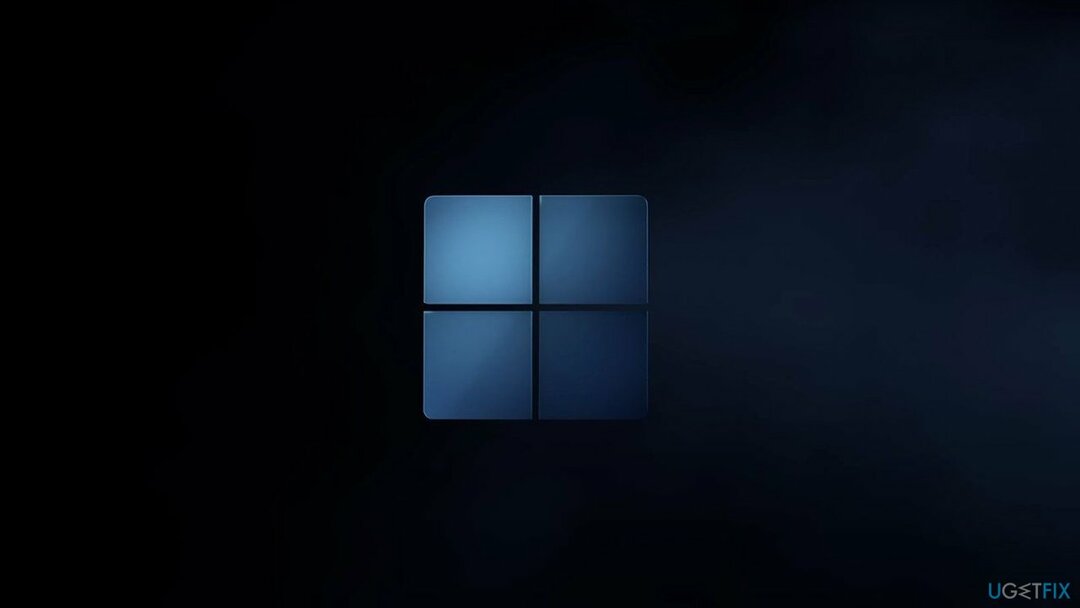
Tento problém může způsobit celá řada důvodů, a proto není vždy snadné najít správnou odpověď. Ve většině případů to souvisí se systémovými ovladači,[2] stejně jako nesprávné nebo přerušené nastavení napájení. Aktualizace ovladačů nebo změna plánu napájení vám tedy může pomoci vyřešit tento problém.
Poskytujeme také další řešení, která mohou uživatelům pomoci v různých situacích, i když důrazně doporučujeme nejprve spustit kontrolu pomocí ReimagePračka Mac X9 Software na opravu počítače pro automatickou opravu systému Windows – ať už jde o nepříjemné vypínání kvůli BSOD[3] nebo chyby v registru.
Řešení 1. Spusťte Poradce při potížích s napájením
Chcete-li opravit poškozený systém, musíte si zakoupit licencovanou verzi Reimage Reimage.
Poradci při potížích jsou skvělé nástroje, které jsou předpřipraveny s každým operačním systémem. Proto byste to měli zkusit spustit:
- Ve vyhledávání ve Windows zadejte řešení problémů a stiskněte Vstupte (můžete také jít na Start > Nastavení > Systém > Odstraňování problémů)
- Výběr Další nástroje pro odstraňování problémů
- Vybrat Napájení možnost a klikněte Běh
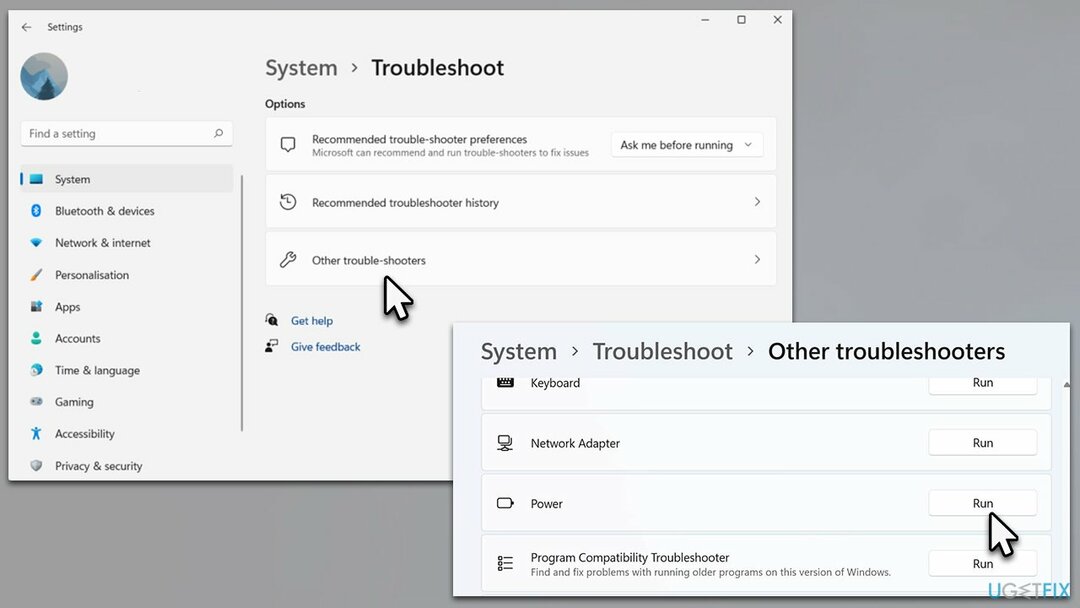
- Počkejte na dokončení procesu
- Aplikujte nabízené opravy a restartovat váš počítač.
Řešení 2. Nainstalujte všechny nejnovější aktualizace ovladačů
Chcete-li opravit poškozený systém, musíte si zakoupit licencovanou verzi Reimage Reimage.
Než budete pokračovat v hledání řešení problémů s ovladači, doporučujeme spolehnout se místo toho na automatickou aktualizaci ovladačů – DriverFix. Tímto způsobem se nebudete muset starat o instalaci nekompatibilních ovladačů. Systém Windows také nemusí v některých případech najít nejnovější ovladače pro součásti vašeho počítače.
- Ve vyhledávání ve Windows zadejte aktualizace a stiskněte Vstupte (případně klikněte na Start a vybrat Nastavení)
- Na pravé straně okna vyberte Pokročilé možnosti
- Zde vyberte Volitelné aktualizace
- Najít Aktualizace ovladačů sekci a rozšiřte ji
- Vyberte vše, co je k dispozici, zaškrtnutím políček a kliknutím Stáhněte a nainstalujte
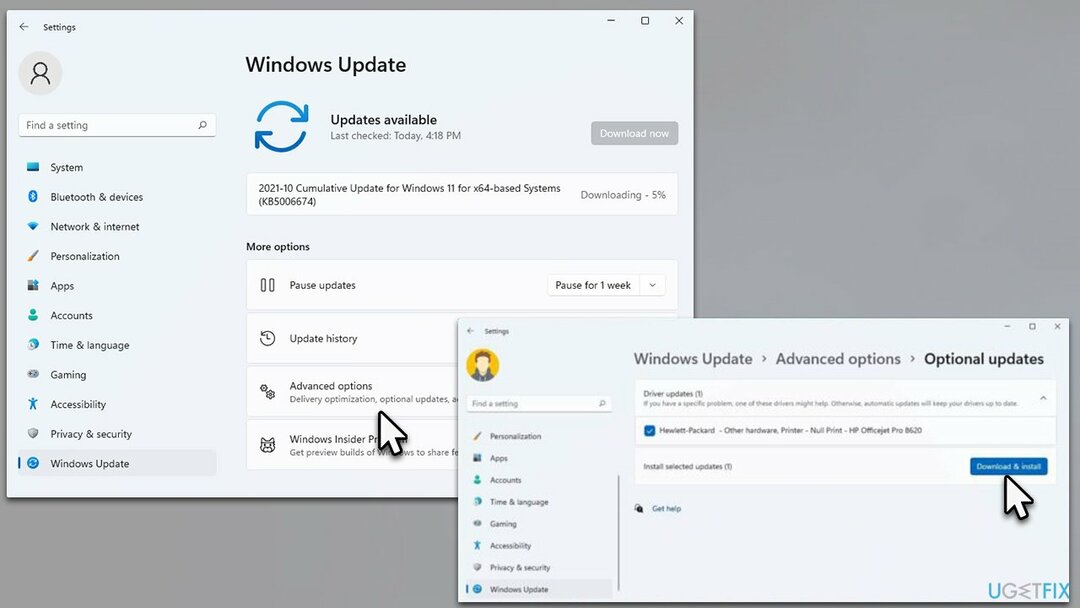
- Restartujte vaše zařízení.
Řešení 3. Změňte nastavení napájení
Chcete-li opravit poškozený systém, musíte si zakoupit licencovanou verzi Reimage Reimage.
Vaše nastavení napájení nemusí být správně nastaveno. Proto se musíte ujistit, že jste je nastavili tak, aby se váš počítač po nějaké době nevypínal, ale přešel do režimu spánku.
- Ve vyhledávání ve Windows zadejte Kontrolní panel a udeřit Vstupte
- Tady, přejděte na Hardware a zvuk > Možnosti napájení
- Na levé straně vyberte Vyberte, k čemu slouží tlačítka napájení

- Nastavte všechny hodnoty na Spát a klikněte Uložit změny.
Řešení 4. Změňte nastavení vypnutí pevného disku
Chcete-li opravit poškozený systém, musíte si zakoupit licencovanou verzi Reimage Reimage.
- Jít zpět k Ovládací panely > Hardware a zvuk > Možnosti napájení sekce
- Na levé straně vyberte Změňte, když počítač spí volba
- Poté vyberte Změňte pokročilá nastavení napájení
- V novém vyskakovacím okně byste měli vidět Pevný disk záznam – v případě potřeby jej rozbalte
- Zde, pod Poté vypněte pevný disk vyberte větší číslo, než je výchozí. Doporučujeme jít na 1 000 nebo dokonce více, abyste zabránili vypnutí disku.
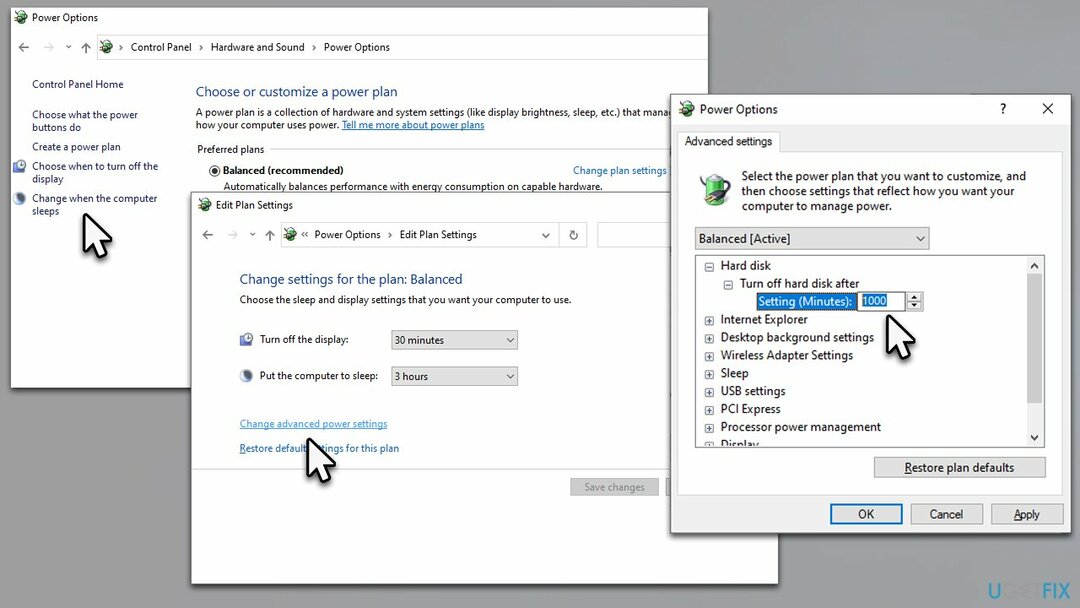
Opravte své chyby automaticky
Tým ugetfix.com se snaží ze všech sil pomoci uživatelům najít nejlepší řešení pro odstranění jejich chyb. Pokud se nechcete potýkat s technikami ruční opravy, použijte automatický software. Všechny doporučené produkty byly testovány a schváleny našimi profesionály. Nástroje, které můžete použít k opravě chyby, jsou uvedeny níže:
Nabídka
Udělej to teď!
Stáhnout FixŠtěstí
Záruka
Udělej to teď!
Stáhnout FixŠtěstí
Záruka
Pokud se vám nepodařilo opravit chybu pomocí Reimage, kontaktujte náš tým podpory a požádejte o pomoc. Sdělte nám prosím všechny podrobnosti, o kterých si myslíte, že bychom měli vědět o vašem problému.
Tento patentovaný proces opravy využívá databázi 25 milionů součástí, které mohou nahradit jakýkoli poškozený nebo chybějící soubor v počítači uživatele.
Chcete-li opravit poškozený systém, musíte si zakoupit licencovanou verzi Reimage nástroj pro odstranění malwaru.

Chcete-li zůstat zcela anonymní a zabránit ISP a vládu před špionáží na vás, měli byste zaměstnat Soukromý přístup k internetu VPN. Umožní vám připojit se k internetu a přitom být zcela anonymní šifrováním všech informací, zabránit sledovačům, reklamám a také škodlivému obsahu. A co je nejdůležitější, zastavíte nelegální sledovací aktivity, které NSA a další vládní instituce provádějí za vašimi zády.
Při používání počítače se mohou kdykoli vyskytnout nepředvídané okolnosti: počítač se může vypnout v důsledku výpadku proudu, a Může se objevit modrá obrazovka smrti (BSoD) nebo náhodné aktualizace Windows, když jste na pár dní odešli pryč minut. V důsledku toho může dojít ke ztrátě vašich školních úkolů, důležitých dokumentů a dalších dat. Na uzdravit se ztracené soubory, můžete použít Data Recovery Pro – prohledává kopie souborů, které jsou stále dostupné na vašem pevném disku, a rychle je obnovuje.